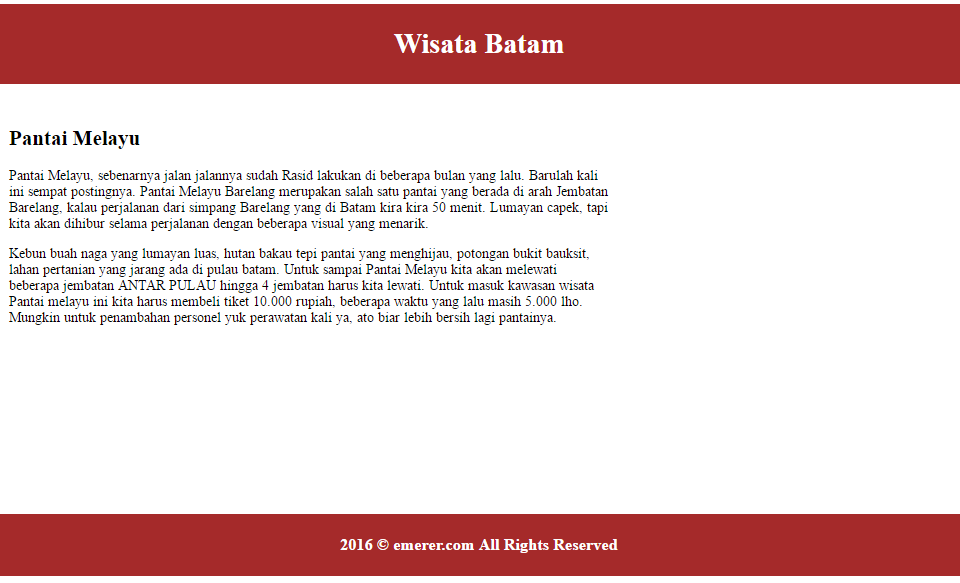- Ada pertanyaan hubungi?
- 0831 8393 2425
- rasid [at] pintar.id
Image atau Gambar HTML
PENDAHULUAN
Untuk menyertakan sebuah image dalam dokumen web:
<img src=”NamaImage”>
NamaImage adalah URL dari file image tersebut
Bisa dalam satu folder, beda forder ataupun dari website.
Jenis file gambar berdasarkan format :
- GIF, 8 bit warna (256)
- JPEG, 24 bit warna / cocok untuk file foto.
- Animated GIF, beberapa file gif yang tersimpan dalam satu file membuat gambar bisa bergerak.
Alignment Image
Mengatur align image dengan teks:
teks<img src=”…” align=”bottom” width=”100” height=”50”>teks
teks<img src=”…” align=”middle” width=”100” height=”50”>teks
teks<img src=”…” align=”top” width=”100” height=”50”>teks
Floating Image
Membiarkan suatu image mengambang di kiri atau di kanan paragraf.
<p><img src=”…” align=”left” width=”100” height=”50”>paragraf….paragraf</p>
<p><img src=”…” align=”right” width=”100” height=”50”>paragraf….paragraf</p>
Image Adjustment
Untuk menyesuaikan image dengan ukuran yang berbeda beda.
<img src=”…” width=”30” height=”30”>
<img src=”…” width=”50” height=”50”>
<img src=”…” width=”100” height=”100”>
Teks Alternatif untuk Image
Dengan atribut alt di tag <img> menyediakan tempat untuk menampilkan teks sebagai pengganti gambar.
Beberapa browser akan ditampilkan mengambang bila menaruh pointer diatas gambar.
<img src=”…” alt=”Ini gambar Q” width=”50” height=”50”>
Image sebagai suatu Link
Bagaimana membuat suatu image sebagai suatu link.
<a href=”…”> <img src=”…” border=”0” > </a>
Image Map
Kita bisa membuat satu gambar mempunyai beberapa link, dengan membuat daerah mana aja dalam gambar yang akan mempunyai link.
<img src=”…” usemap=”#namamap”>
<map name=”namamap”>
<area shape=”…” coords=”0,0,75,125” href=”…”>
<area shape=”…” coords=”125,58,10” href=”…”>
</map>
Ada 4 macam atribut bentuk/shape untuk nama daerah:
- RECT, untuk persegi panjang dengan coords berupa koordinat pojok kiri atas dan pojok kanan bawah. (x1,y1,x2,y2)
- POINT, daerah bentuk titik dengan coords berupa x,y.
- POLY, untuk polygon dengan coords x,y setiap titik dari setiap garis.
(x1,y1,x2,y2,…,xn,yn)
- CIRCLE, berupa linkaran dengan coords titik tengah dan jari jarinya.
(x1,y1,jari jari)